1.使用老毛桃将磁盘分区,分出50G即可。(参考官方无损分区使用方法)
注:
不是将磁盘分成C,D,E盘这样的分区,而是50G的空闲。
2. 官网下载Ubuntu
3. 制作U盘启动盘:使用 UltraISO制作,下载安装后直接试用就行,具体方法请自行百度。 注: ①请先进入自己电脑BIOS,查看自己当前Windows系统安装在什么模式下。有 UEFI 和 LEGACY两种模式。这个与你的U盘启动盘模式关系到开机logo出现后按下开机快捷键能否读取你的启动盘。如果是UEFI模式,请先将U盘格式化为FAT32格式后再烧入系统,如果是LEGACY模式,则格式化为NTFS格式。具体区别百度了解就好。 ②如果U盘是FAT32格式,需要扇区的写入。NTFS格式的不需要。
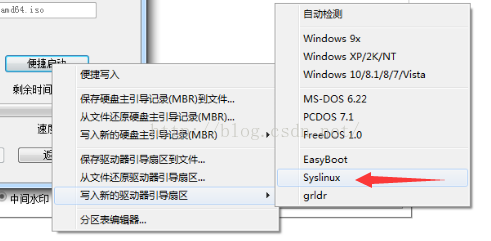
4. 安装系统,可参考该链接。 注: (下面是本人的分区,你也可按照自己需求来。注意一点,这里的1G=1000M) ① swap分区:查看电脑内存大小,分配同样大小就可以跑。 ② /home分区:该分区用于存放私人文件,故适当分配大点,30G够用了。 ③ /分区:50G剩下的空间全部给它。 ④新分区的类型全部设置成逻辑分区就行。 这里并没有像许多参考资料上面一样分出 /boot 分区原因是:安装分区界面下面的 “安装启动引导器的设备”一栏采用默认模式。由于Ubuntu和Windows安装在一个引导模式下面,电脑可以自动加载。
5. 耐心等待安装完成即可。(本人整了一天,已成功安装完成)
2. 官网下载Ubuntu
3. 制作U盘启动盘:使用 UltraISO制作,下载安装后直接试用就行,具体方法请自行百度。 注: ①请先进入自己电脑BIOS,查看自己当前Windows系统安装在什么模式下。有 UEFI 和 LEGACY两种模式。这个与你的U盘启动盘模式关系到开机logo出现后按下开机快捷键能否读取你的启动盘。如果是UEFI模式,请先将U盘格式化为FAT32格式后再烧入系统,如果是LEGACY模式,则格式化为NTFS格式。具体区别百度了解就好。 ②如果U盘是FAT32格式,需要扇区的写入。NTFS格式的不需要。
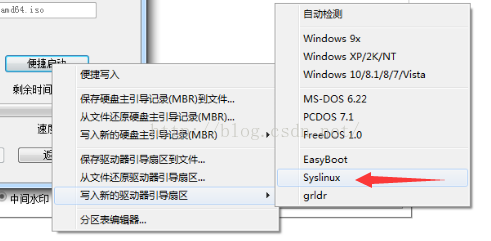
4. 安装系统,可参考该链接。 注: (下面是本人的分区,你也可按照自己需求来。注意一点,这里的1G=1000M) ① swap分区:查看电脑内存大小,分配同样大小就可以跑。 ② /home分区:该分区用于存放私人文件,故适当分配大点,30G够用了。 ③ /分区:50G剩下的空间全部给它。 ④新分区的类型全部设置成逻辑分区就行。 这里并没有像许多参考资料上面一样分出 /boot 分区原因是:安装分区界面下面的 “安装启动引导器的设备”一栏采用默认模式。由于Ubuntu和Windows安装在一个引导模式下面,电脑可以自动加载。
5. 耐心等待安装完成即可。(本人整了一天,已成功安装完成)





















 2442
2442











 被折叠的 条评论
为什么被折叠?
被折叠的 条评论
为什么被折叠?








